Word2016是一款界面美观的电脑办公软件。我们可以通过软件来进行文档编辑,那么怎么在里面给页面分栏呢,要是不知道怎么操作的话可以看看下面的教程。
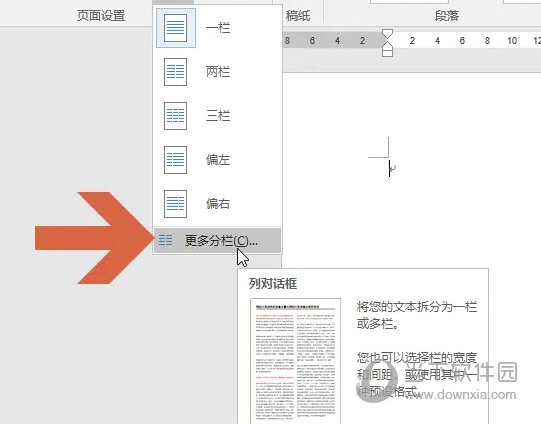
【操作方法】
点击打开Word 2016的【布局】选项卡。点击布局选项卡中图示的【分栏】按钮。
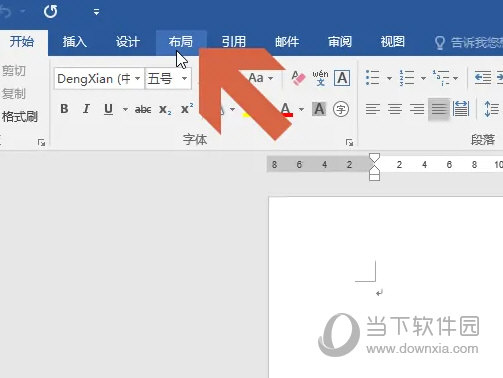
在下拉菜单中点击选择要把页面分成的栏数。
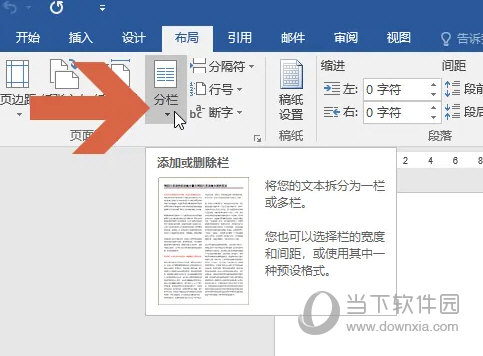
如果想对分栏做更详细的设置,可点击下拉菜单中的【更多分栏】。
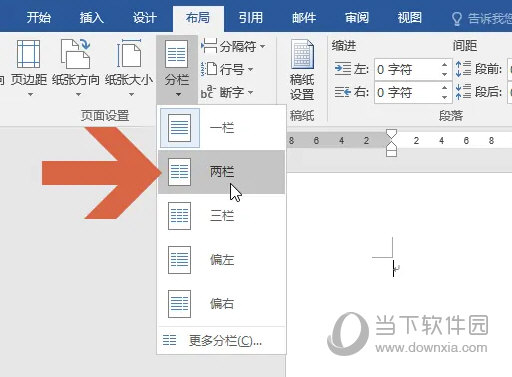
点击【更多分栏】后会弹出【分栏】对话框,在其中可以设置详细的分栏参数,点击勾选【分隔线】选项还可以在分栏之间添加分隔线。
以上就是小编为大家带来的关于word2016给页面分栏介绍,希望能够对你有一定帮助,有任何问题可以给小编进行留言。